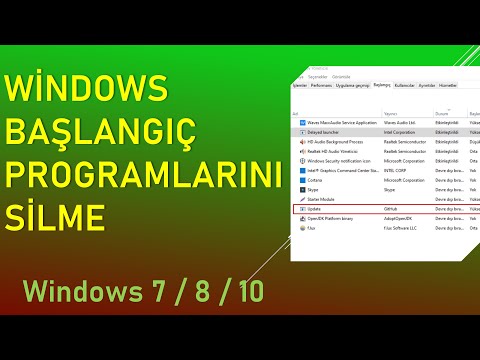Elbette, belki basit bir kasa, mütevazı bir işlemci ve genel olarak "iyi" bir PC ile sorun yaşamazsınız. Ancak bir oyun bilgisayarı oluşturmak, havalı görünmekten çok daha fazlasıdır. Bu güçle ilgili - saf ve basit. Size bir avantaj sağlayabilir ve kazanmanıza yardımcı olabilir!
"Ama bir oyuncu için gerçekten en hayati olan kısımlar hangileri?" diye merak ediyor olabilirsiniz. Bütçeniz ne olursa olsun, bir oyun bilgisayarı oluşturmaya yönelik bazı yararlı tavsiyeler için aşağıdaki makaleyi okuyun!
adımlar
Bölüm 1 / 2: Bileşenleri Seçme

Adım 1. Sisteminiz için hangi işlemciyi (CPU) kullanmak istediğinizi belirleyin
Kıyaslamalar bulmak ve bunları mevcut fiyatlar ile karşılaştırmak daha faydalı olabilir. Satın alırken, bazı insanlar genel bir kural olarak, en iyi ikinci CPU'nun (veya anakart, ekran kartı, vb.) genellikle maliyet/performans açısından en iyisi olduğunu önerir, ancak bu zor ve hızlı bir kural değildir. Daha objektif bir karşılaştırma için, PassMark'ın üst düzey işlemciler listesi gibi işlemci için karşılaştırma ölçütlerine bakın ve "fiyat-performans"a göre sıralayın.
Intel genellikle tek iş parçacıklı uygulamalarda (öncelikle oyun oynama) daha iyidir, ancak AMD çok iş parçacıklı uygulamalarda (çalışma ve birden fazla görev üstlenme gibi) daha iyidir

Adım 2. İşlemcinizi destekleyen bir anakart bulun
Anakart seçerken işlemci soketini (örn: LGA 1150, LGA 1151 veya AM3+), bellek modülü tipini (örn: 240-pin) ve RAM frekansını (örn: 1066 MHz) dikkate alın. CPU soketleri yalnızca belirli CPU'larla uyumludur. Bazı anakartlar HDMI gibi özelliklerle gelir, bu nedenle isterseniz bu özelliklere sahip bir anakart arayın. Farklı türde anakartlar vardır: Mini ITX, Micro ATX, ATX.
- Yüksek frekanslı RAM'e dikkat edin. İlk başta daha çok veya daha hızlı çalışan herhangi bir bilgisayar parçasının kesinlikle daha iyi olması gerektiği gibi görünse de, durum her zaman böyle değildir. Yüksek frekanslı RAM'in faydaları tutarsızdır ve yüksek bir arıza oranına sahip olduğu bilinmektedir.
- Bellek modülünüzün pin sayısını yalnızca anakartınıza nasıl bağlanacağından dolayı not etmelisiniz. Daha fazla pin daha iyi performans anlamına gelmez. Aynı şey işlemci soketi için de söylenebilir: farklı türler mutlaka performansı göstermez.
- Uyumluluk hatalarını kontrol etmek için PCPartPicker gibi bir site kullanın.

Adım 3. İhtiyaçlarınızı karşılayacak kadar RAM alın
Daha fazla RAM'e veya masaüstü belleğe sahip olmak, daha sorunsuz performans ve daha kısa yükleme süreleri sunacaktır. Corsair, Kingston vb. gibi bilinen bir üreticiden bütçeniz dahilindeki belleği seçin. Pek çok farklı bellek üreticisi vardır, ancak birkaçı kaliteli bellek üretir.
- Mümkün olan en yüksek saat hızını (MHz cinsinden derecelendirme) ve mümkün olan en düşük zamanlamaları (#-#-#-# ile gösterilir) seçmek isteyeceksiniz -- belleğinizin performansı büyük ölçüde bunlara bağlıdır.
- Uygulamalarınızı çalıştırmak için yeterli bellek satın almak isteyeceksiniz. Oyunlarınız 2 GB'ın yeterli olduğunu söylese de, bunun aslında oyunu kötü bir şekilde çalıştırmak için yeterli olduğu anlamına geldiğini anlayın. Oyunların sorunsuz çalışmasını istiyorsanız, genellikle gereksinimi aşmanız gerekir. Aynı zamanda, daha fazla RAM her zaman daha iyi performans anlamına gelmez. Bu gerçekten, programları oluşturma gibi ne tür programları çalıştırmak istediğinize ve aynı anda kaç program çalıştırdığınıza bağlıdır. Örneğin, Roblox gibi programlara yalnızca birkaç ışık çalıştırıyorsanız, sorunsuz çalışması için 4 GB'den fazlasına ihtiyacınız olmayacaktır. Ancak en yeni üçlü A başlıklarını oynuyorsanız, düzgün çalışması için en az 16 GB RAM almaya çalışın.
- 32 bit CPU'lar ve İşletim Sistemleri yalnızca 3,5-4 GB RAM'e kadar destekleyebilir; 64-bit CPU'lar ve İşletim Sistemleri, teoride birçok terabayta kadar çok daha fazlasını destekleyebilir. Ne kadar RAM takabileceğinizin pratik sınırı, anakartınızın sahip olduğu DRAM yuvalarının (çoğunun 2 veya 4'ü vardır) ve kullanabileceğiniz maksimum DRAM modüllerinin bir fonksiyonudur. Anakarttaki yonga setinin özellikleri de bir sınır belirtebilir, örneğin 32 GB veya 64 GB.
- Büyük DRAM modülleri pahalı olduğu için sorulması gereken en önemli soru "programlarım gerçekte ne kadar DRAM kullanabilir?" Çok az sayıda tüketici uygulama programı, kurulu olandan daha fazlasına sahip olsanız bile, gerçekte 1 veya 2 GB'den fazla DRAM kullanabilir.
- RAM kullanımınızı belirlemek için iyi bir strateji, 8 GB RAM gibi daha küçük bir miktarla başlamak ve gerektiğinde yükseltmektir. Her program tarafından ne kadar RAM kullanıldığını görmek için her zaman görev yöneticisini kullanabilirsiniz. Ek RAM'in önemli miktarda ekstra ısı oluşturduğunu ve daha fazla güç kullanımına neden olacağını unutmayın.
- 64-bit bir sistem kuruyorsanız, anakartınızın gerektirdiği DRAM modüllerinin 4GB, 8GB ve 16GB boyutlarındaki fiyatını kontrol edin. 8 GB modüller GBB başına en ucuzsa, başlamak için bir tane satın alın. Bir oyun sistemi için, kuracağınız oyunların özelliklerini araştırmak ve bu oyunların gerçekte ne kadar DRAM kullanabileceğini görmek, ardından bir sonraki büyük boyutu satın almak istiyorsunuz. Örneğin, bir oyun 4 GB DRAM istediğini söylüyorsa, tek bir 8 GB DRAM satın alın. 2 yuvalı bir anakartta, bugün çalıştırmakta olduğunuz uygulamalar için size fazlasıyla yeterli bellek ve daha yüksek performansa sahip gelecekteki oyunlar için biraz alan sağlar. Ve daha fazlasına ihtiyacınız olursa, gelecekteki genişleme için size ikinci bir yuva bırakır; 4 yuvalı bir kartta, bu, gelecekteki genişletmeler için hala açık olan 3 yuvadır. 2015'in sonunda, 8GBB DDR3 RAM modülleri 4GB modüllerden sadece birkaç dolar fazlaydı, bu nedenle 8GB'tan daha küçük herhangi bir DRAM satın almak için kesinlikle hiçbir neden yoktu.

Adım 4. Bir video kartı seçin
Bu, piyasada çok sayıda farklı video kartı olduğu için verilmesi en önemli, ancak en zor kararlardan biri olabilir. Çok fazla kart olduğu için, kartınızı bulmanın en iyi yolu, bütçeniz dahilindeki kartlarla ilgili incelemelere bakmaktır. Video kartları arasındaki performansı karşılaştırmak için Tom's Hardware gibi inceleme web sitelerini kullanın.
- Oyuncular tarafından önerilen NVIDIA kartlarında bazı karışıklıklar oldu. Kart adında daha yüksek bir sayı, daha iyi olduğu anlamına gelmez. İlk sayı kart serisidir, ikinci ve bazen üçüncü numara performans seviyesini gösterir.
- Oyunu gerçekten hızlandırmak istiyorsanız ve bunu destekleyebilecek bir anakartınız varsa, aynı üreticiden 2 özdeş kart alın ve bunları SLI (Nvidia) veya Crossfire (AMD) modunda çalıştırın. Ancak, zaten birinci sınıf bir kartınız yoksa, bu genellikle kötü bir fikirdir, çünkü tek bir daha iyi grafik kartı almak daha ucuz ve daha verimlidir. Ancak bazı durumlarda 2 GTX 660 alıp SLI'da çalıştırmak daha ucuza gelebilir.

Adım 5. Sabit sürücü depolama alanınızı seçin
Oyunlar, sesler ve videolar, bunlar gibi ortamlarla ilişkili büyük dosyaları depolamak için çok fazla alan gerektirir. Sabit sürücülerle ilgili incelemeleri okuyun ve fiyat için en iyisini seçin.
- Daha hızlı sabit diskler yalnızca oyun yükleme sürelerini etkiler ve o zaman bile fazla etkilemez. Temel olarak yeterli depolama alanınız olduğundan emin olmaya odaklanın ve sabit sürücü hızına öncelik vermeyin.
- SATA kartları şu anda en iyi seçimdir çünkü küçük kabloları eski PATA kablolarından daha iyi hava akışı ve aktarım hızları sağlar. SATA 3'e bakın, SATA 6…daha yüksek daha hızlıdır.
- Bir SSD'ye (Katı Hal Sürücüsü) sahip olmak oyun performansını büyük ölçüde etkiler. Çok daha hızlı okuma ve yazma sürelerine sahiptirler, bu da çok daha hızlı başlatma süreleri ve performans sağlar. Ancak bu depolama cihazları pahalı olduğu için hem sabit disk hem de SSD almak mantıklı. Tüm oyunlarınızı ve yeterli alanınız varsa, işletim sisteminizi SSD'nizde ve diğer her şeyi sabit sürücünüzde tutun.

Adım 6. Bir güç kaynağı seçin
Güç kaynağının gücünü kontrol edin. Güç kaynakları, 20 pinli veya 24 pinli konektörlerle gelir. Bağlanabilmesi için anakartınızın sahip olduğu sayıda pin alın. Grafik kartı gibi parçalarınız için önerilen tüm güç gereksinimlerini karşıladığından emin olun.
- Kasalarla birlikte gelen çoğu güç kaynağının düşük kalitede olduğunu unutmamak önemlidir. Mümkün olan en kısa sürede daha güçlü ve daha verimli olanla değiştirmeyi düşünün.
- 450 Watt, modern bilgisayarlar için beklemeniz gereken minimum değerdir. Üst düzey video kartları gibi daha güçlü bileşenler 500 Watt veya daha fazlasını gerektirebilir.
- Farklı standartlar var. 80+ Bronz, 80+ Gümüş, 80+ Altın, 80+ Platin. Fark, güç verimliliği ve kararlılığıdır, platin bronzdan daha verimlidir.

Adım 7. Bir kasa satın alın
Davanızın önemini asla gözden kaçırmayın. Sonuçta, bilgisayarınızı çalıştıran tüm pahalı parçaları barındırır. Burada soğutmaya odaklanmak isteyeceksiniz.
- Bazı durumlarda 80 mm, diğerleri 120 mm fanlar kullanır ve bazıları her ikisi için de üretilmiştir. Fanlar her boyutta gelir. Genel olarak, daha büyük fanlar daha az ses çıkarır ve kasanıza daha fazla hava gönderir. Daha güçlü bileşenler daha fazla soğutma gerektirecektir, bu nedenle hangi kasayı satın alacağınız konusunda dikkatli olun.
- Mümkünse, durumunuzda eşit baskıya sahip olmak isteyeceksiniz. Genellikle arka fanların dışarı üflemesini, ön fanların içeri üflemesini, üst fanların dışarı üflemesini, alt fanların içeri üflemesini, yan fanların içeri üflemesini isteyeceksiniz.
- Mid-tower kasa standarttır, ancak CD-ROM sürücüleri ve sabit sürücüler gibi çok sayıda çevre biriminiz varsa tam kule kasa gerekebilir.

Adım 8. Bir işletim sistemi seçin
Yukarıdaki tüm bileşenleri satın aldığınızda, bir araya getirdiğiniz sistemden yararlanabilecek bir işletim sistemi isteyeceksiniz. Yüklendiğinde, sürücü güncellemelerini çevrimiçi olarak kontrol edin.
- Windows, oyun oynamak için en iyi işletim sistemi olma eğilimindedir, ancak başlangıçta 10 veya 8.1 gibi daha yeni bir Windows sürümü seçmek isteyebilirsiniz, çünkü bunlar iyileştirilmiş performansa sahiptir.
- Linux tabanlı işletim sistemleri büyüyor ve sınırlı oyun desteğine sahip olabilir. Çoğu dağıtım ücretsiz ve hafiftir ve düşük kaliteli bir bilgisayarınız varsa veya oynamak istediğiniz oyunların Linux sürümü varsa harika bir seçenektir. Birçok Windows oyunu Wine kullanılarak mükemmel şekilde oynanabilir (bazı oyunlar Wine altında çalıştırıldığında performansta düşüş veya hatalar olabilir).

Adım 9. Bağımsız bir soğutucu almayı düşünün
Genel olarak, ileri teknoloji bilgisayarlarda kasa fanları bunu kesmez. Genel olarak, sıvı soğutma en iyisidir.
Bölüm 2/2: Sisteminizi Tamamlama ve Kullanma

Adım 1. Statiği elinizden çıkarın
Bu çok önemli. CPU'nuza zarar vermek istemezsiniz. Sadece bilgisayar kasanızın dışına dokunarak veya biraz daha fazla gönül rahatlığı için antistatik el pedleri veya antistatik "saatler" gibi şeyler alarak statik elektriği kaldırabilirsiniz.

Adım 2. Kasadaki tüm parçaları doğru bir şekilde bir araya getirdiğinizden emin olun
Bir bilgisayarı bir araya getirmek göründüğünden daha karmaşıktır. Doğru yaptığınızdan emin olun yoksa çalışmayacaktır.

Adım 3. Bilgisayarınızı yüksek yenileme hızına sahip bir monitöre bağlayın
Yüksek kaliteli bir oyun bilgisayarı genellikle bir oyun konsolundan daha güçlü olacaktır. Büyük ekran deneyimini elde etmek için PC'nizi yüksek çözünürlüklü TV'nize bağlamanın keyfini çıkarabilirsiniz. Ancak, birçok deneyimli PC oyuncusu, TV ekranı yerine bir monitörü tercih eder. Yeni PC'nizin pompalayabileceği çok sayıda kareyi destekleyebilen bir monitör almak, tek kare avantajının kritik olduğu toplu çevrimiçi çok oyunculu oyunlar gibi belirli oyun türleri için çok önemlidir. Daha düşük yenileme hızlarına sahip TV'ler veya monitörler kullanmak gölgelenmeye neden olur ve bilgisayarın gerçekte olduğundan daha az duyarlı görünmesine neden olur.
Acer's Predator Series veya ASUS gibi monitörler sunan birçok harika şirket var. İyi bir standart çözünürlük, 144Hz yenileme hızıyla 1920x1080'dir. Standart HDMI veya VGA kabloları yüksek kare hızlarını desteklemediğinden bir Görüntü Kablosu (DP) kullanmayı unutmayın

Adım 4. Bu kontrolleri tercih ediyorsanız, konsol oyun kumandanızı bilgisayarınıza bağlayın
Konsol oyunlarına daha aşina olan kişiler için PC oyun kontrollerini öğrenmek ve kullanmak zor olabilir. Ancak, bir PC'ye kolayca bir konsol denetleyicisi bağlayabilir ve oyununuzu normal şekilde oynayabilirsiniz.
İpuçları
- Herhangi bir donanıma dokunmadan önce, elektriği boşaltmak için bilgisayarınızın metal kasasına veya herhangi bir şeye dokunmanız en iyisidir, böylece bilgisayarınıza voltaj ile zarar vermezsiniz. Ayrıca antistatik bir bileklik de satın alabilirsiniz.
- Her parçayı ayrı ayrı satın almak, Dell, Gateway veya benzeri şirketler tarafından üretilen bir bilgisayarı satın almaktan daha ucuz olabilir. Bir bilgisayar ne kadar üst düzey olursa, satın almaktansa inşa etmek o kadar iyidir (maliyet açısından)
- Kasanızın içinde çalışırken dikkatli olun. Üst sınıf kasalar cömert ve kenarları yuvarlak olabilirken, daha ucuz kasalar onları keskin bırakabilir.
- Herhangi bir zamanda hangi parçayı satın alacağınızı bilmiyorsanız, yorumları okuyun!
- Satın alma işlemini gerçekleştirmeden önce tüm ayrıntıları kontrol ettiğinizden emin olun.
- Garantilerinizi takip etmeyi unutmayın. EVGA ve OCZ gibi bazı firmalar ömür boyu garanti veriyor. Diğerleri yalnızca satıcının garantisini sunabilir. Bu, talihsiz bir donanım arızası durumunda paradan tasarruf etmenize yardımcı olabilir.
- Asla tek bir inceleme ile yetinmeyin. Her gözden geçirenin kendi görüşleri vardır ve en doğru bilgiyi vermeyebilir.
- Bilgisayarlarla çalışmaya alışkın birini tanıyorsanız, onlardan parçalar hakkındaki düşüncelerini isteyin veya hatta onu inşa etmenize yardım etmelerini isteyin.
- Soru göndermenize ve farklı kalitedeki uzmanlardan yanıt almanıza olanak tanıyan çevrimiçi panolar ve tartışma forumları vardır. Sorularınızın çoğu yaygın olabilir ve istediğiniz yanıtları zaten çevrimiçi olarak yayınlanmış olarak bulabilirsiniz. Sorunuzu Google gibi bir arama motoruna yazın ve cevapları arayın.
- Ürün satın alırken zaman ayırın ve biraz araştırma yapın; en yenisi en iyisi olmayabilir ve daha fazla ödemek her zaman daha fazlasını almak anlamına gelmez.
Uyarılar
- Asla herhangi bir bileşeni yerine zorlamayın. Güç kabloları gibi bazı bileşenler basınç gerektirebilir. Ancak CPU'lar asla zorla yerleştirilmemelidir.
- Bilgisayarla ilgili herhangi bir donanımla çalışırken, kendinizi daima topraklayın! Elektro-Statik Boşalma, bileşenlerinize kalıcı olarak zarar verebilir. Elektrostatik deşarj bilekliği kullanın ve bunu kasanın metal bir parçasına veya başka bir büyük metal nesneye bağlayın. Bir tutamda, kasaya periyodik olarak dokunabilirsiniz, ancak bu o kadar güvenilir değildir.